Migrálási útmutató: IBM Db2–Felügyelt Azure SQL-példány
A következőre vonatkozik: Felügyelt Azure SQL-példány
Ez az útmutató bemutatja, hogyan migrálhatja IBM Db2-adatbázisait a felügyelt Azure SQL-példányba a DB2-hez készült SQL Server Migration Assistant használatával.
További migrálási útmutatókért tekintse meg az Azure Database migrálási útmutatói című témakört.
Előfeltételek
A db2-adatbázis felügyelt SQL-példányba való migrálásához a következőkre van szükség:
- Annak ellenőrzéséhez, hogy a forráskörnyezet támogatott-e.
- Az SQL Server Migration Assistant (SSMA) letöltése a Db2-hez.
- A felügyelt Azure SQL-példány célpéldánya.
- Kapcsolat és megfelelő engedélyek a forráshoz és a célhoz való hozzáféréshez.
A migrálást megelőző folyamatok
Miután teljesítette az előfeltételeket, készen áll arra, hogy felfedezze a környezet topológiáját, és felmérje a migrálás megvalósíthatóságát.
Értékelés és átalakítás
Felmérés létrehozása az SQL Server Migration Assistant használatával.
Értékelés létrehozásához kövesse az alábbi lépéseket:
Nyissa meg a Db2 SSMA-t.
Válassza az Új projekt fájlja>lehetőséget.
Adjon meg egy projektnevet és egy helyet a projekt mentéséhez. Ezután válassza ki a felügyelt Azure SQL-példányt migrálási célként a legördülő listából, és válassza az OK gombot.
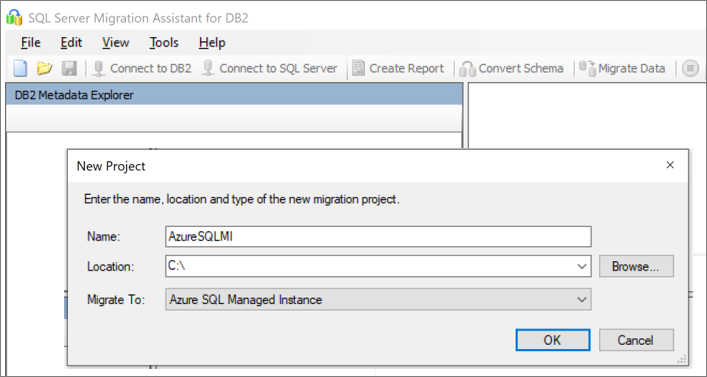
A Db2-hez való csatlakozáskor adja meg a Db2 kapcsolat részleteinek értékeit.
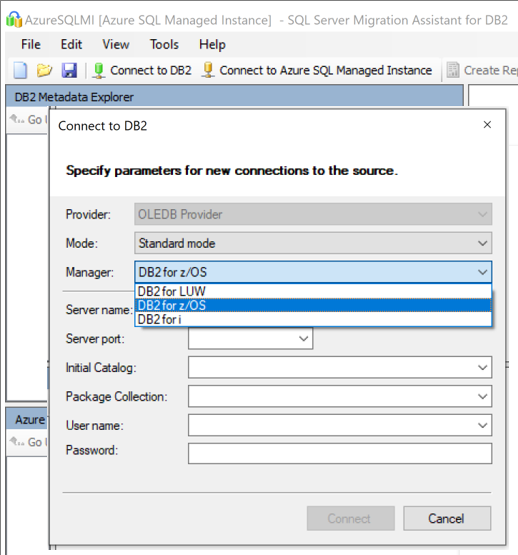
Kattintson a jobb gombbal a migrálni kívánt Db2-sémára, majd válassza a Jelentés létrehozása parancsot. Ez létrehoz egy HTML-jelentést. Másik lehetőségként választhatja a Jelentés létrehozása lehetőséget a navigációs sávon a séma kiválasztása után.
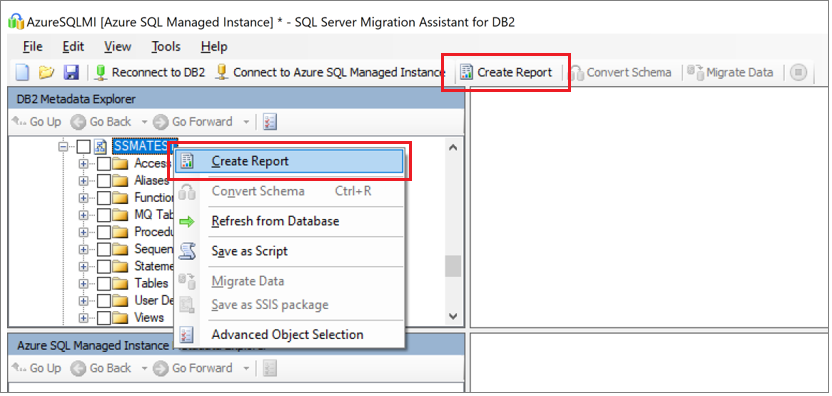
Tekintse át a HTML-jelentést a konverziós statisztikák és az esetleges hibák és figyelmeztetések megismeréséhez. A jelentést az Excelben is megnyithatja, hogy lekérje a db2-objektumok leltárát és a sémakonverziók végrehajtásához szükséges erőfeszítéseket. A jelentés alapértelmezett helye az SSMAProjects jelentésmappájában található.
Például:
drive:\<username>\Documents\SSMAProjects\MyDb2Migration\report\report_<date>.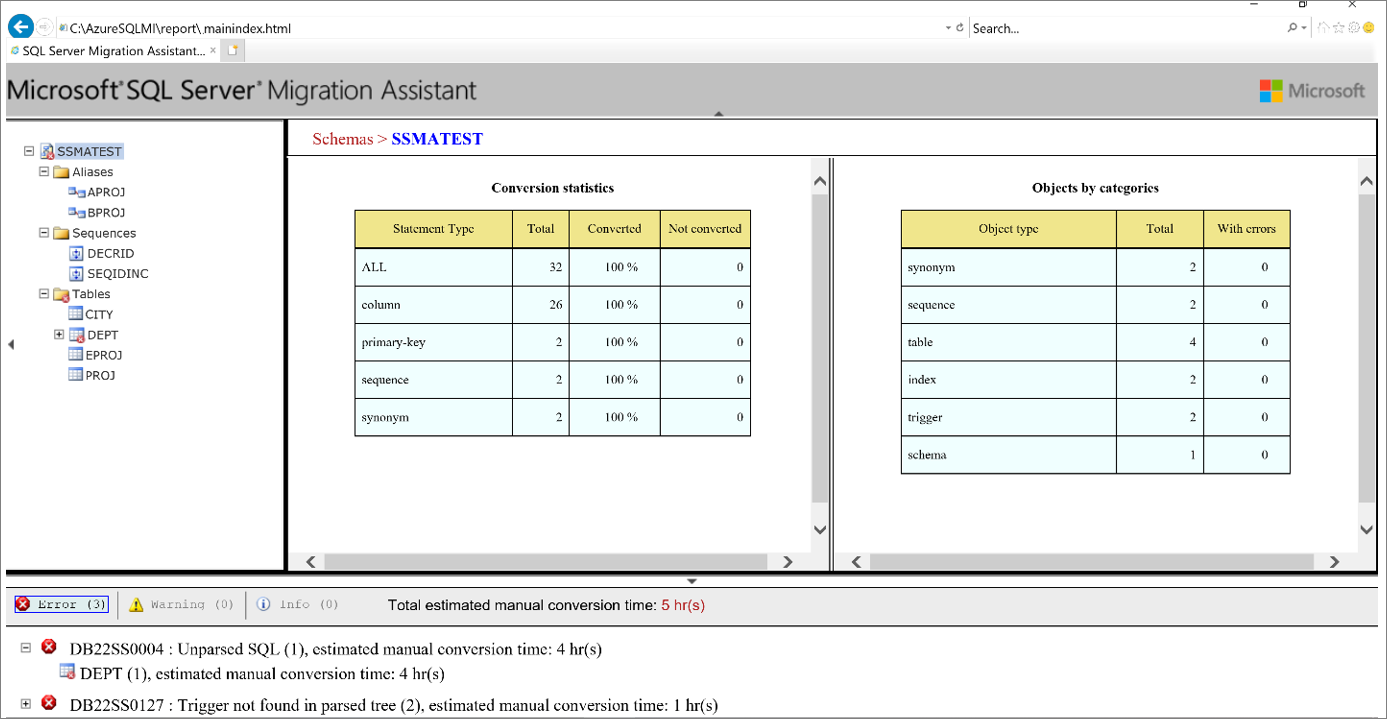
Adattípusok ellenőrzése
Ellenőrizze az alapértelmezett adattípus-leképezéseket, és szükség esetén módosítsa őket a követelmények alapján. Ehhez kövesse az alábbi lépéseket:
Válassza az Eszközök lehetőséget a menüből.
Válassza a Projektbeállítások lehetőséget.
Válassza a Típusleképezések lapot.
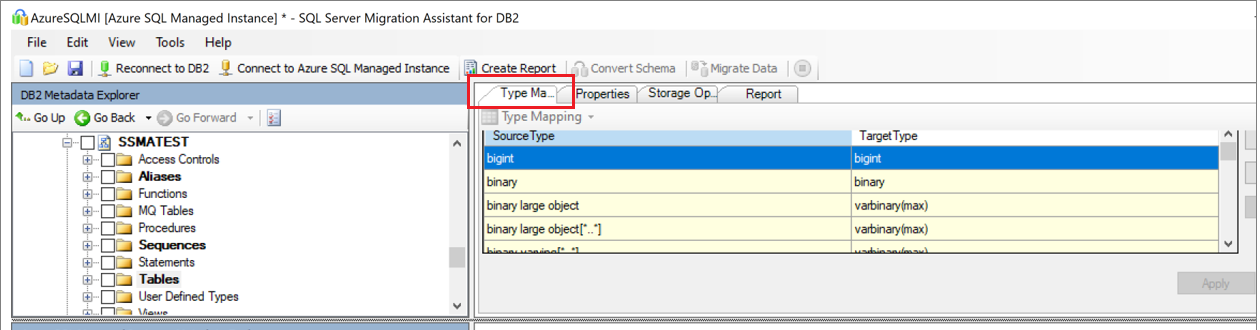
Az egyes táblák típusleképezését úgy módosíthatja, hogy kiválasztja a táblát a Db2 Metaadat-kezelőben.
Séma konvertálása
A séma konvertálásához kövesse az alábbi lépéseket:
(Nem kötelező) Dinamikus vagy alkalmi lekérdezések hozzáadása utasításokhoz. Kattintson a jobb gombbal a csomópontra, majd válassza az Utasítások hozzáadása parancsot.
Válassza a Csatlakozás felügyelt Azure SQL-példányhoz lehetőséget.
- Adja meg a kapcsolat részleteit a felügyelt Azure SQL-példányhoz való csatlakozáshoz.
- Válassza ki a céladatbázist a legördülő listából, vagy adjon meg egy új nevet, amely esetben létrejön egy adatbázis a célkiszolgálón.
- Adja meg a hitelesítési adatokat.
- Kattintson a Csatlakozás gombra.
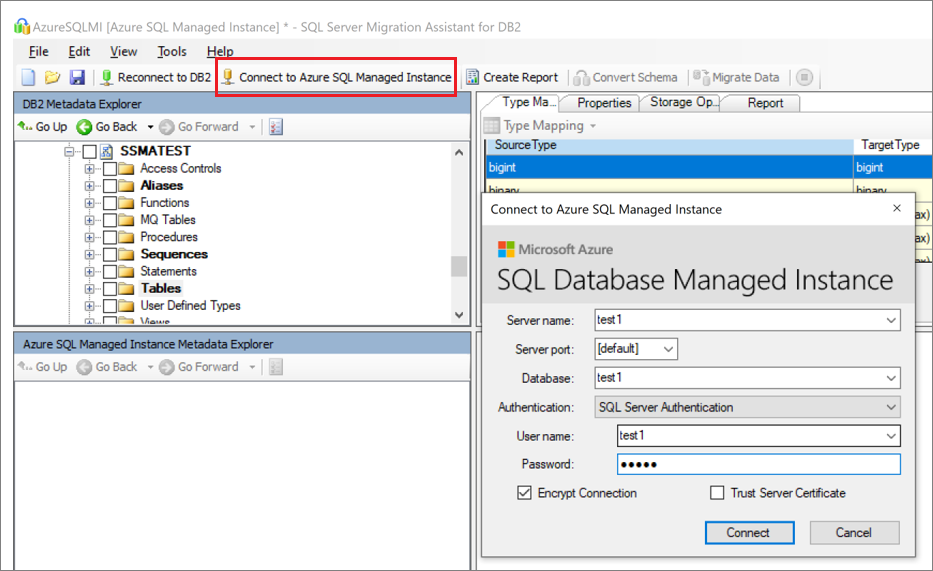
Kattintson a jobb gombbal a sémára, és válassza a Séma konvertálása parancsot. Másik lehetőségként választhatja a Séma konvertálása lehetőséget a felső navigációs sávon a séma kiválasztása után.
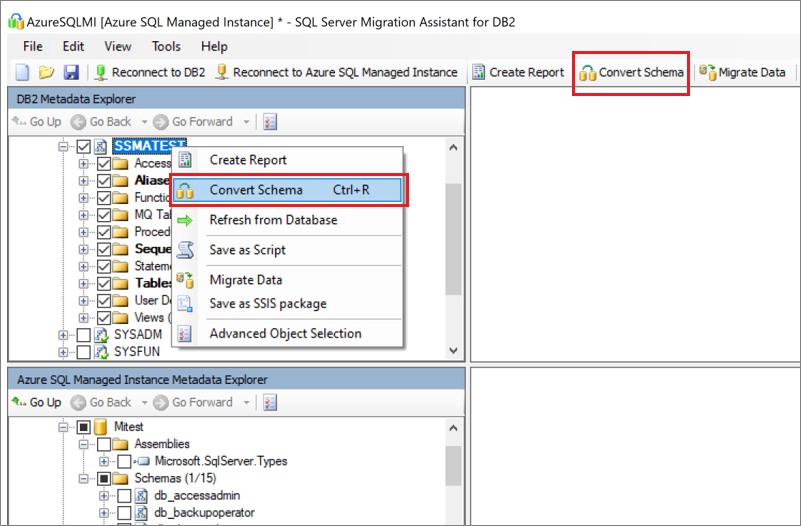
Az átalakítás befejezése után hasonlítsa össze és tekintse át a séma szerkezetét a lehetséges problémák azonosítása érdekében. A javaslatok alapján oldja meg a problémákat.
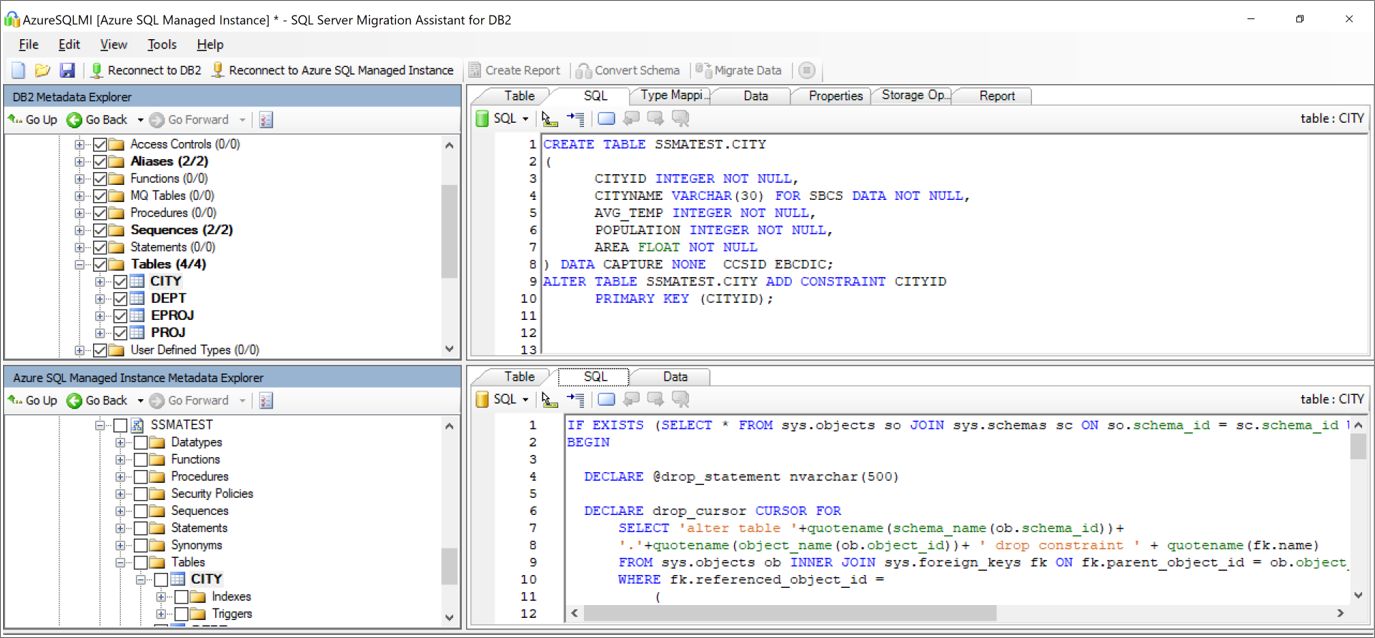
A Kimenet panelen válassza az Eredmények áttekintése lehetőséget. A Hibalista panelen tekintse át a hibákat.
Mentse a projektet helyileg egy offline sémajavító gyakorlathoz. A Fájl menüben válassza a Projekt mentése lehetőséget. Ez lehetővé teszi a forrás- és célséma offline kiértékelését, valamint a javítást, mielőtt közzéteheti a sémát a felügyelt SQL-példányon.
Migrate
Miután elvégezte az adatbázisok értékelését és az esetleges eltérések kezelését, a következő lépés az áttelepítési folyamat végrehajtása.
A séma közzétételéhez és az adatok migrálásához kövesse az alábbi lépéseket:
Tegye közzé a sémát. Az Azure SQL Managed Instance Metadata Explorerben az Adatbázisok csomóponton kattintson a jobb gombbal az adatbázisra. Ezután válassza a Szinkronizálás adatbázissal lehetőséget.
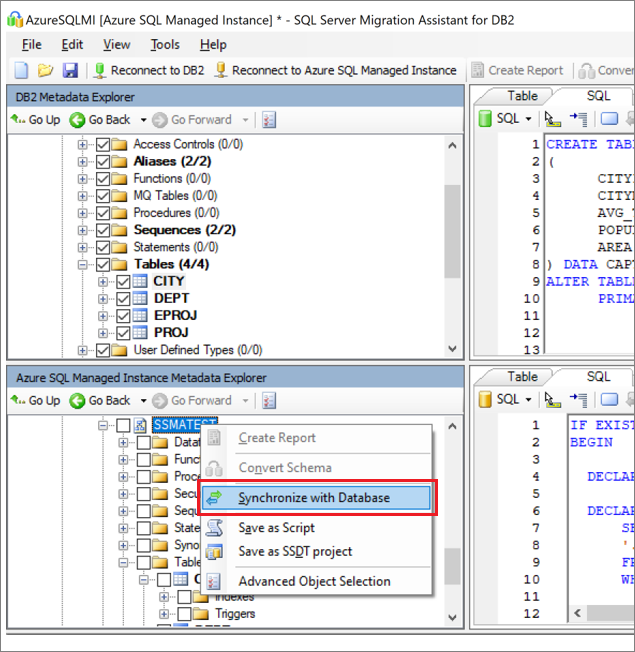
Az adatok migrálása. Kattintson a jobb gombbal arra az adatbázisra vagy objektumra, amelyet át szeretne telepíteni a Db2 Metaadat-kezelőben, és válassza az Adatok áttelepítése lehetőséget. Másik lehetőségként választhatja az Adatok áttelepítése lehetőséget a navigációs sávon. Ha egy teljes adatbázis adatait szeretné migrálni, jelölje be az adatbázis neve melletti jelölőnégyzetet. Ha adatokat szeretne áttelepíteni az egyes táblákból, bontsa ki az adatbázist, bontsa ki a Táblák elemet, majd jelölje be a tábla melletti jelölőnégyzetet. Ha az egyes táblákból szeretne adatokat kihagyni, törölje a jelet a jelölőnégyzetből.
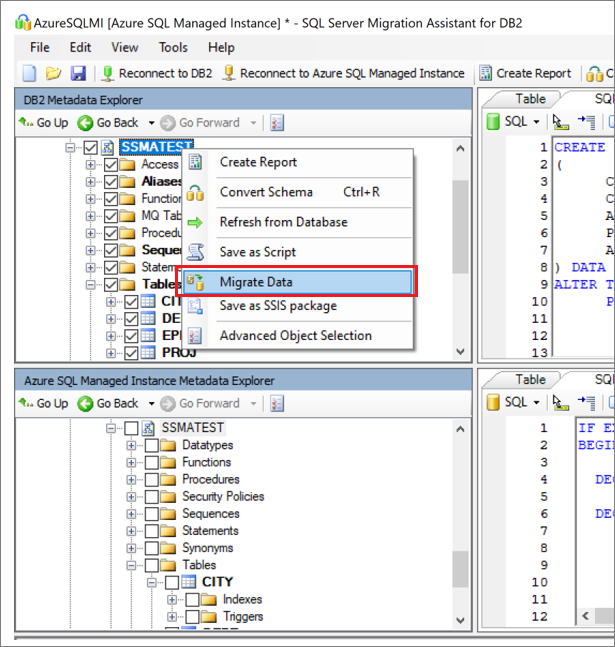
Adja meg a db2 és az SQL Managed Instance kapcsolati adatait.
A migrálás befejezése után tekintse meg az adatmigrálási jelentést.
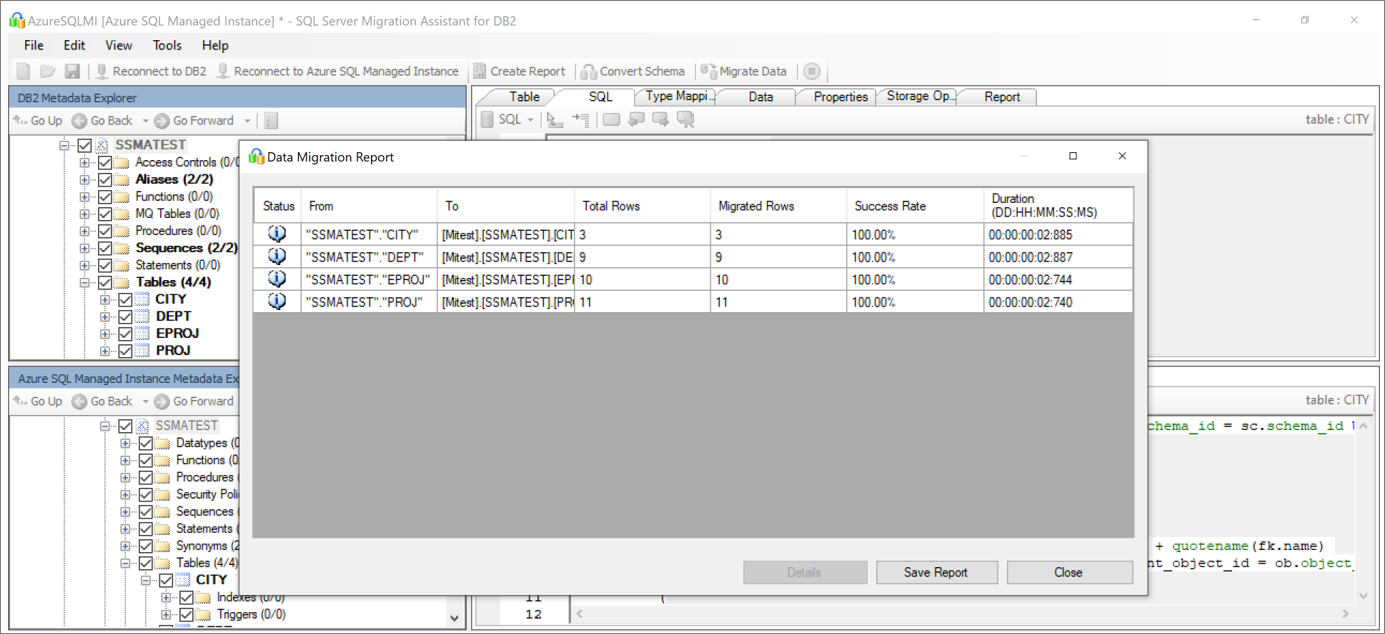
Csatlakozzon a felügyelt Azure SQL-példányhoz az SQL Server Management Studio használatával. Ellenőrizze a migrálást az adatok és a séma áttekintésével:
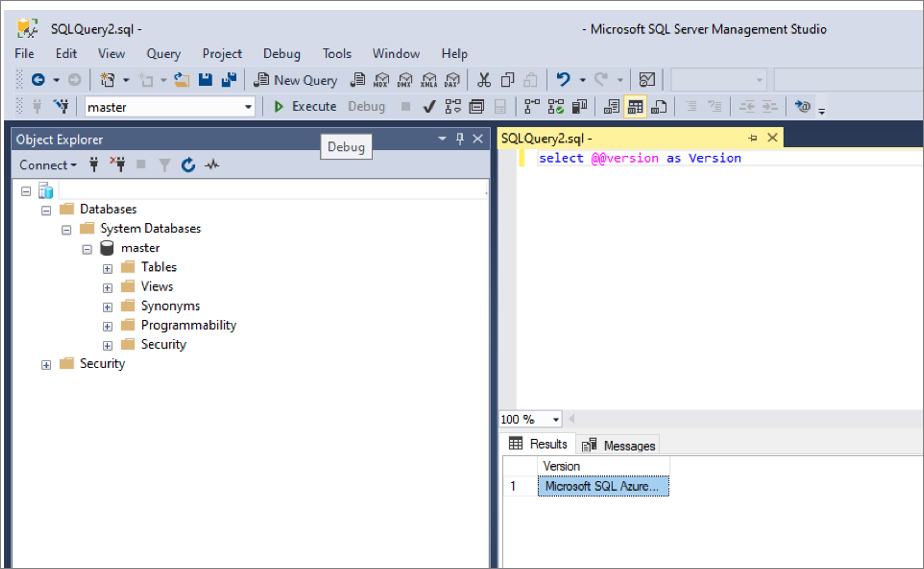
Áttelepítés után
A migrálás befejezése után több, a migrálást követő feladaton kell végighaladnia, hogy minden a lehető leggördülékenyebben és leghatékonyabban működjön.
Alkalmazások szervizelése
Az adatok célkörnyezetbe való migrálása után a forrást korábban használó összes alkalmazásnak el kell kezdenie a cél használatát. Ennek elvégzése bizonyos esetekben az alkalmazások módosítását igényli.
Tesztek végrehajtása
A tesztelés a következő tevékenységekből áll:
- Érvényesítési tesztek fejlesztése: Az adatbázis-migrálás teszteléséhez SQL-lekérdezéseket kell használnia. Létre kell hoznia az érvényesítési lekérdezéseket a forrás- és a céladatbázisokon való futtatáshoz. Az érvényesítési lekérdezésnek ki kell terjednie a megadott hatókörre.
- A tesztkörnyezet beállítása: A tesztkörnyezetnek tartalmaznia kell a forrásadatbázis és a céladatbázis másolatát. Ügyeljen arra, hogy elkülönítse a tesztkörnyezetet.
- Érvényesítési tesztek futtatása: Futtassa az érvényesítési teszteket a forrás és a cél alapján, majd elemezze az eredményeket.
- Teljesítménytesztek futtatása: Teljesítménytesztek futtatása a forrás és a cél alapján, majd az eredmények elemzése és összehasonlítása.
Speciális funkciók
Mindenképpen használja ki a felügyelt Azure SQL-példány által kínált fejlett felhőalapú funkciókat, például a beépített magas rendelkezésre állást, a fenyegetésészlelést, valamint a számítási feladat figyelését és finomhangolását.
Egyes SQL Server-funkciók csak akkor érhetők el, ha az adatbázis kompatibilitási szintje a legújabb kompatibilitási szintre módosul.
Migrálási eszközök
További segítségért tekintse meg a következő forrásokat, amelyeket egy valós migrálási projekt előjegyzésének támogatására fejlesztettek ki:
| Objektum | Leírás |
|---|---|
| Adatterhelés-felmérési modell és eszköz | Ez az eszköz a javasolt "legjobban illeszkedő" célplatformokat, a felhő felkészültségét és az alkalmazás-/adatbázis-szervizelési szintet biztosítja egy adott számítási feladathoz. Egyszerű, egykattintásos számítást és jelentéskészítést kínál, amely segít felgyorsítani a nagy ingatlanértékeléseket azáltal, hogy automatizált és egységes célplatform-döntési folyamatot biztosít. |
| Db2 zOS-adategységek felderítési és értékelési csomagja | Miután futtatta az SQL-szkriptet egy adatbázisban, exportálhatja az eredményeket egy fájlba a fájlrendszerben. Számos fájlformátum támogatott, köztük a *.csv, így az eredményeket külső eszközökben, például számolótáblákban rögzítheti. Ez a módszer akkor lehet hasznos, ha egyszerűen meg szeretné osztani az eredményeket olyan csapatokkal, amelyeknél nincs telepítve a workbench. |
| IBM Db2 LUW leltárszkriptek és összetevők | Ez az objektum tartalmaz egy SQL-lekérdezést, amely eléri az IBM Db2 LUW 11.1-es verziójának rendszertábláit, és az objektumok számát séma és objektumtípus szerint, az egyes sémákban a "nyers adatok" hozzávetőleges becslését, valamint az egyes sémák tábláinak méretezését tartalmazza, csv formátumban tárolt eredményekkel. |
| IBM Db2–SQL MI – Database Compare segédprogram | A Database Compare segédprogram egy Windows-konzolalkalmazás, amellyel ellenőrizheti, hogy az adatok azonosak-e a forrás- és célplatformokon is. Az eszközzel hatékonyan összehasonlíthatja az adatokat az összes vagy kijelölt tábla, sor és oszlop sor- vagy oszlopszintje között. |
A Data SQL Engineering csapata kifejlesztette ezeket az erőforrásokat. A csapat alapvető chartája az adatplatform-migrálási projektek komplex modernizálásának feloldása és felgyorsítása a Microsoft Azure-adatplatformjára.
További lépések
A Microsoft és harmadik féltől származó szolgáltatások és eszközök a különböző adatbázis- és adatmigrálási forgatókönyvekben való segítségért tekintse meg a szolgáltatást és az adatmigrálás eszközeit.
A felügyelt Azure SQL-példányokkal kapcsolatos további információkért lásd:
A felhőbetelepítések keretrendszerével és bevezetési ciklusával kapcsolatos további információkért lásd:
Az alkalmazáshozzáférési réteg értékeléséhez tekintse meg az Adatelérési migrálási eszközkészletet.
Az A/B adatelérési réteg tesztelésének végrehajtásával kapcsolatos részletekért lásd: Database Experimentation Assistant.
Visszajelzés
Hamarosan elérhető: 2024-ben fokozatosan kivezetjük a GitHub-problémákat a tartalom visszajelzési mechanizmusaként, és lecseréljük egy új visszajelzési rendszerre. További információ: https://aka.ms/ContentUserFeedback.
Visszajelzés küldése és megtekintése a következőhöz: